Win10应用商店卸载灰色怎么回事?Win10应用商店卸载灰色问题解析下载
Win10应用商店卸载灰色怎么回事?win10系统自带的应用商城是很多用户们都在使用的一款便捷的下载商店,不过也有不少的用户们想将应用商店给卸载,却发现卸载选项是灰色的这要怎么办?下面就让知识兔来为用户们来仔细的介绍一下Win10应用商店卸载灰色问题解析吧。
Win10应用商店卸载灰色问题解析
方法一:
1、右键开始菜单,在弹出的界面中选择“运行”。或者按“win+r”组合键唤出运行。
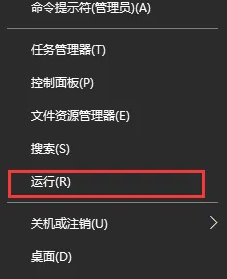
2、在弹出的运行窗口内,输入gpedit.msc,然后知识兔点击确定。
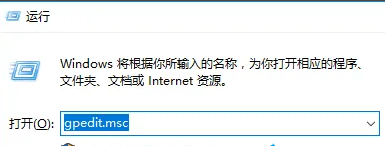
3、在打开的本地组策略编辑器,依次点击“用户配置→管理目标→开始菜单和任务栏”。
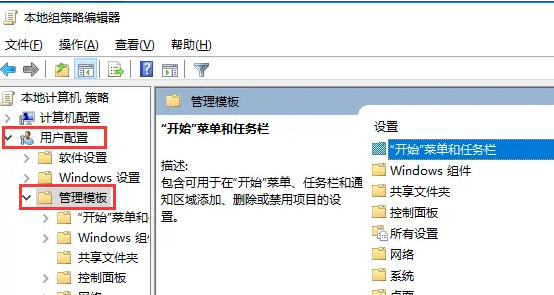
4、在右侧找到“阻止用户从‘开始’中卸载应用程序”,双击打开。
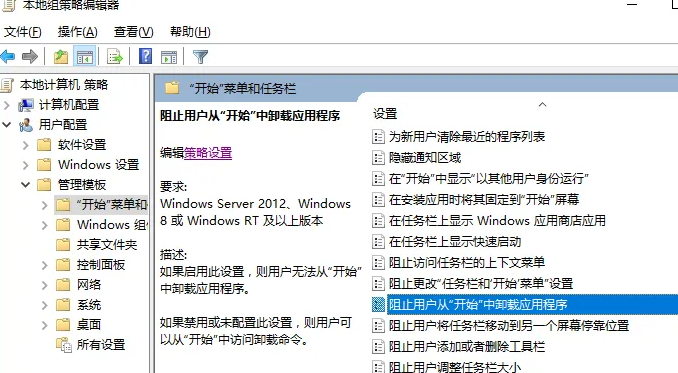
5、在打开的属性窗口中,知识兔选择“未配置”,然后知识兔点击确定。
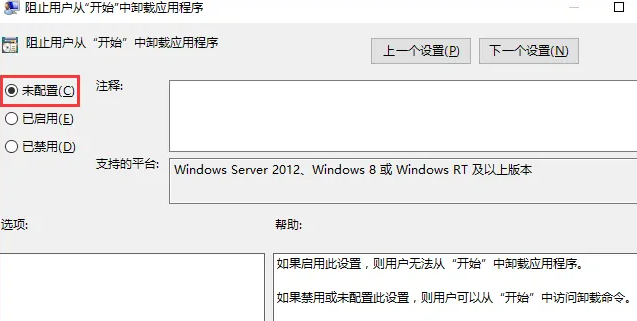
方法二:
1、打开“开始菜单”,并点击“设置”图标。
2、在“设置”窗口中,点击“应用”。
3、在左侧导航栏中,知识兔选择“应用和功能”选项卡。
4、在应用列表中,找到您想要卸载的应用程序,并点击其条目。
5、知识兔点击“卸载”按钮,按照提示进行操作。如果知识兔该按钮不可用,请尝试其他解决方法。
下载仅供下载体验和测试学习,不得商用和正当使用。

![PICS3D 2020破解版[免加密]_Crosslight PICS3D 2020(含破解补丁)](/d/p156/2-220420222641552.jpg)






